728x90
카카오톡 알림 소리 음소거 설정하기 (볼륨 믹서 설정 방법)
코로나19로 인해 재택근무가 늘어나면서
일상 생활중에 컴퓨터 원격화상회의를 많이 진행하죠.
당연히 마이크를 켜놓고 회의를 진행하게 되는데,
그때마다 울리는 카카오톡 알림 소리때문에 불편했던 적이 있으실 겁니다.
없으시다면 다행이지만,
저의 경우는 서로에게 민폐를 끼치지 않으려고 아래의 설정을 해두고 회의를 진행하거든요.
그래서...모르시는 분들을 위해서 준비했습니다.
뭐. 응용하시면 카카오톡뿐만이 아니라 다른 특정 프로그램에 대해서도 '음소거'를 설정할 수 있으니 잘 활용하시면 되겠습니다.
[Summary] 카카오톡 알림 소리를 음소거 혹은 음소거 해제하기
- 윈도우 작업표시줄의 오른쪽에 위치한 스피커 모양을 선택하고 마우스 오른쪽 버튼
- 팝업 메뉴중에서 '볼륨 믹서 열기(M)을 선택
- 카카오톡의 스피커를 클릭 ( 스피커를 클릭할때마다 '음소거'/'음소거 해제' 반복)
아래의 작업 관련 이미지를 참고해서 따라해보시기 바랍니다.
1. 윈도우 작업표시줄의 오른쪽에 위치한 스피커 모양을 선택하시고, 마우스 오른쪽 버튼을 누르면 나타나는 팝업메뉴에서 '볼륨 믹서 열기(M)'을 선택합니다.
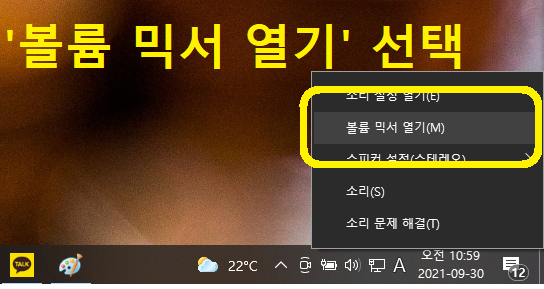
2. 음소거를 하고자하는 카카오톡의 스피커를 선택해주면 '음소거' / '음소거 해제'를 할 수 있습니다.
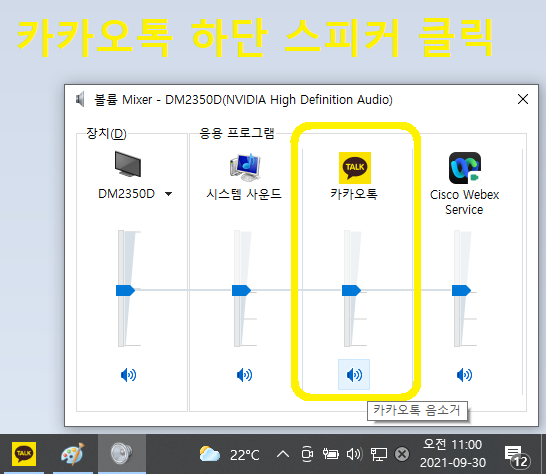
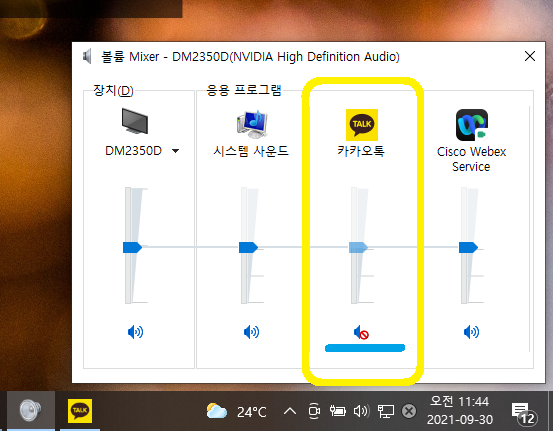
위에서 작업한 것은 카카오톡 전체방에 대한 '음소거'/'음소거 해제' 작업을 한 것으며,
카카오톡 각각의 방에 대한 알림을 설정하는 방법은 다음과 같습니다.
카카오톡 채팅방 알림 켜기/ 알림 끄기 설정 방법
- 카카오톡 방 선택 후 마우스 오른쪽 버튼 클릭 후 '알림 켜기'
- 카카오톡 방 선택 후 마우스 오른쪽 버튼 클릭 후 '알림 끄기'


728x90
'IT > 컴퓨터' 카테고리의 다른 글
| 노트북 CPU / GPU 팬 교체하기 (Dell 델 G3 17 3779 모델) (0) | 2021.10.29 |
|---|---|
| Adobe 광고 팝업 창 (브라우저) 띄우는 기능 제거하기 (9) | 2021.10.16 |
| 윈도우 10에서 컴퓨터 사양 및 그래픽 카드 확인 방법 (0) | 2021.09.30 |
| 모니터 - 주연테크 V28UE 4K UHD HDR USB-C (0) | 2021.08.29 |
| 외장그래픽 카드 - 기본 그래픽 프로세서로 설정하기 - NVIDIA, 노트북 (3) | 2021.08.05 |




댓글